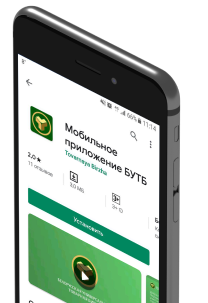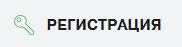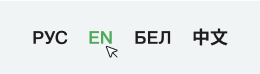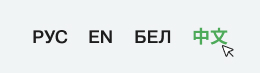Установка CryptoBUTB3 и получение ЭЦП
Скачать инструкцию (установка ПО и скачивание ключа в ЛК)
Перед работой на бирже необходимо:
1) Запустить программы двойным кликом по ярлыкам на рабочем столе.
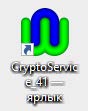

2) Зайти на сайт биржи https://butb.by/ и нажать на кнопку «Вход».

3) Авторизоваться по ЭЦП в Персональном разделе.
Установка криптографического программного обеспечения CryptoBUTB3
На сайте биржи https://www.butb.by/ в правой верхней части экрана нажмите на кнопку «Регистрация».
Далее нажмите на кнопку «Вход в личный кабинет».
Авторизуйтесь в личном кабинете (выберите тот же способ авторизации, который был использован при подаче запроса).
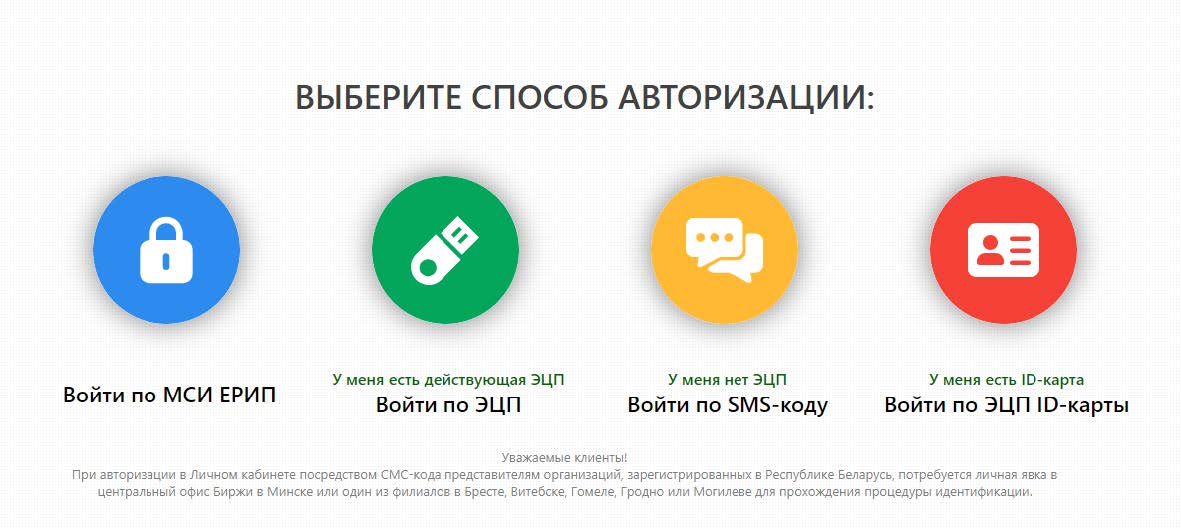
1. Просмотрите детальную информацию о запросе.
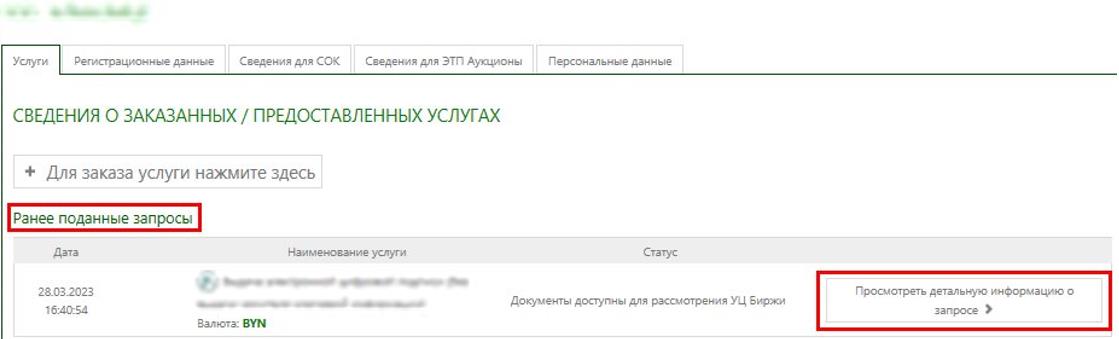
2. Шаг 1.
-
Если вы ранее получали ЭЦП, то запустите программы CryptoService_41 и Клиент для создания ЭЦП и нажмите на кнопку «Проверить, установлено ли все необходимое ПО». Далее переходите к Шагу 2 (пункт 3 памятки).
-
Если вы получаете ЭЦП впервые, то скачайте и установите приложения
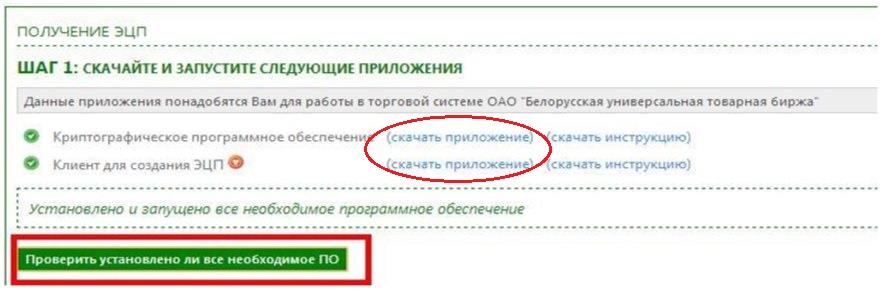
а) Запустите приложение Setup_ECP3.exe.
Выберите язык установки:
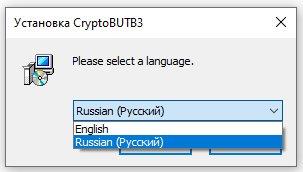
В открывшемся окне Мастера установки нажмите кнопку «Далее»:
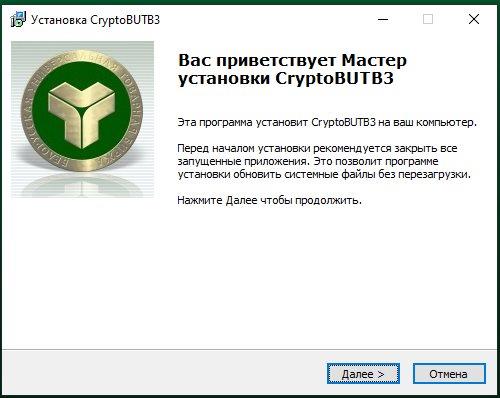
Укажите пусть установки программы.
Рекомендуем установить программу в «корень» на диск С. Не приветствуется установка криптографического ПО CryptoBUTB3 в C:\Program Files или C:\Program Files(х86).

Проверьте корректность пути установки программного обеспечения и нажмите на кнопку «Установить»:
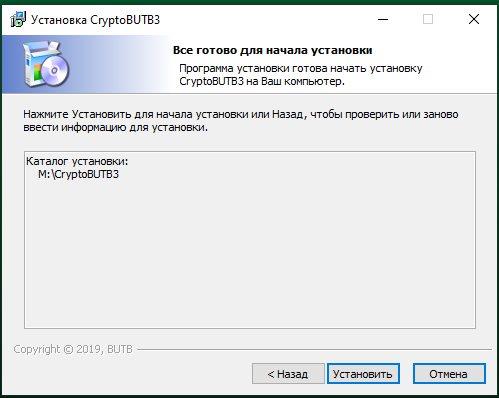
После установки программы нажмите на кнопку «Готово».

б) Установите «Клиент для создания ЭЦП». Пусть установки прописывается автоматически.
В личном кабинете нажмите на кнопку «Проверить, установлено ли все необходимоe ПО». Если необходимое ПО установлено и запущено, появится сообщение «Установлено и запущено все необходимое программное обеспечение».
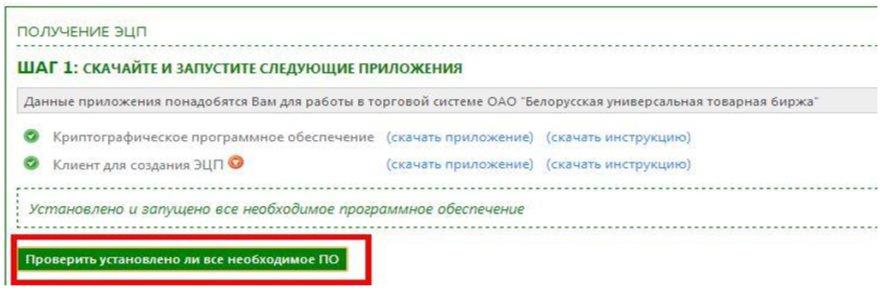
Получение ЭЦП
3. Шаг 2. Нажмите на кнопку «Получить ЭЦП».
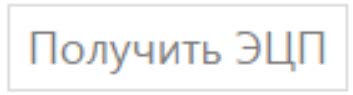 Пароль должен состоять не менее чем из 8-ми символов. Введенный вами пароль необходимо запомнить, т.к. пароль не восстанавливается!.
Пароль должен состоять не менее чем из 8-ми символов. Введенный вами пароль необходимо запомнить, т.к. пароль не восстанавливается!.
Введите пароль для личного ключа, нажмите на кнопку ENTER на клавиатуре и подтвердите введенный пароль, после чего нажмите на кнопку ENTER еще раз.
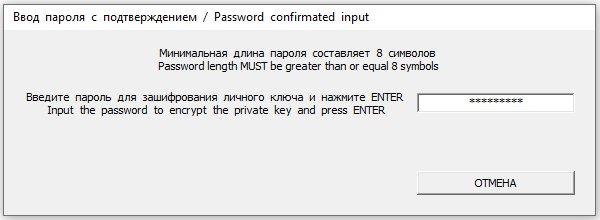
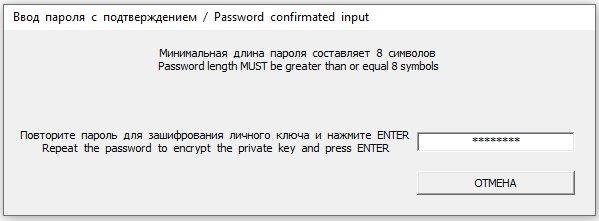
Сохраните ключ в предложенную программой папку PrivateKeys.
Не изменяйте имя ключа и путь его сохранения, он по умолчанию сохраняется в папку CryptoBUTB3 – Private Keys. Если изменить путь сохранения, то ключ не будет считываться!
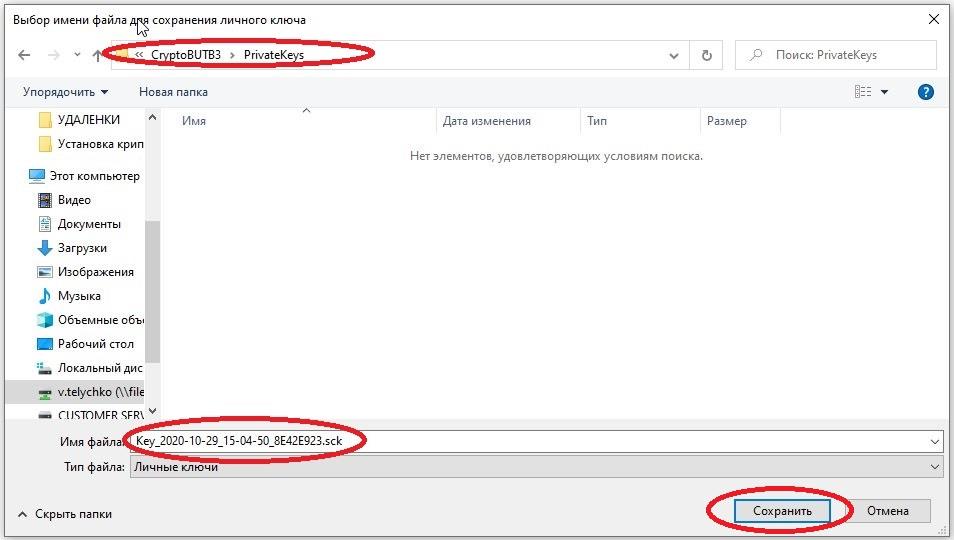
Личный ключ хранится ТОЛЬКО у Вас. При удалении личного ключа, потере пароля к личному ключу, удостоверяющий центр биржи технически не сможет их восстановить.
4) Просмотрите карточку открытого ключа, нажав на кнопку «Да». Проверьте корректность данных, внесенных в ЭЦП. Закройте карточку открытого ключа.
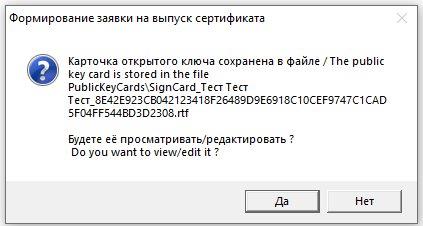
Если генерация ключевой пары занимает более 2-х минут, то обновите страницу.
5) Подпишите документы для завершения процедуры получения ЭЦП.
Выберите из списка только что выпущенный сертификат (ориентируйтесь на ФИО и дату выпуска ЭЦП) и введите ваш пароль в нижнее поле.
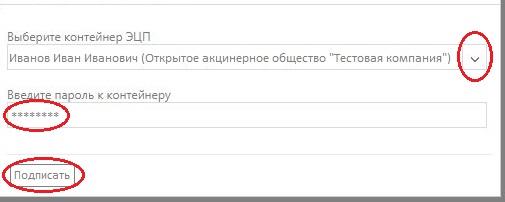
6. Активируйте ЭЦП, перейдя по ссылке.

7. На странице авторизации в Персональном разделе биржи выберите вашу ЭЦП и введите пароль.
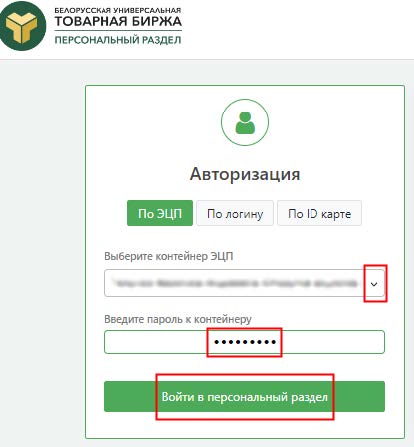
Возможные ошибки при установке ПО, скачивании ЭЦП, подписании документов в Личном кабинете
Ошибка при старте CryptoService'а
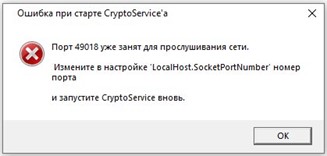
-
Программа уже запущена и отображается в трее. Повторно запускать ПО не требуется.
-
Если вы обновляете криптографическое ПО, то закройте предыдущую версию программы.
Для этого в области уведомлений (системный трей) необходимо найти иконку CryptoService и вызвать контекстное меню, щелкнув правой кнопкой мыши по иконке. Далее необходимо выбрать пункт «Выход / Exit».
Невозможность подключения к клиенту создания ЭЦП

-
Проверьте, установлен ли и запущен Клиент для создания ЭЦП в трее (внизу около часов). Если нет, то установите/запустите программу по ярлыку с рабочего стола.
-
Если Клиент запущен, проверьте его версию. В трее правой кнопкой мыши кликните по «Клиент для создания ЭЦП» и выберите «Показать лог работы». Актуальная версия: 3.0.0.16
-
Если Клиент запущен и версия актуальная, то необходимо настроить браузер для работы через защищенное соединение. Инструкция по настройке: https://pp.butb.by/pp/UserGuide/HelpLoginDS#4
Ошибка при поиске сертификатов

-
Проверить, запущен ли CryptoService.
-
Проверить наличие ключа в папке. (CryptoBUTB3 – PrivateKeys. Проверьте наличие файла с расширением .sck).
-
Выполнить поиск ключа по компьютеру (по расширению .sck) и переместить его в папку CryptoBUTB3 – PrivateKeys. Обновить страницу браузера.
Ошибка при выработке ЭЦП

-
Проверить корректность пароля, пробовать изменить раскладку, проверить caps lock.
-
Данная ошибка говорит только о том, что вы вводите не ту комбинацию, которую вводили при скачивании ЭЦП.
Подписание документов при помощи ЭЦП

-
Обновить страницу и нажать на кнопку «Подписать».
-
Из списка сертификатов выбрать биржевую ЭЦП (ориентироваться на дату скачивания ЭЦП и «БУТБ» в конце) и ввести пароль.
Ошибка при запросе страницы
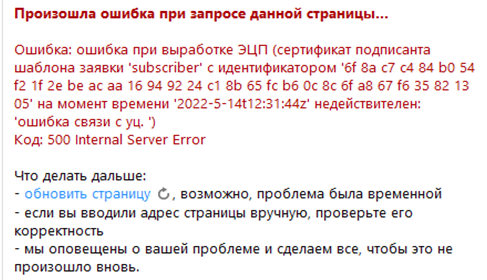
-
Необходимо скачать ЭЦП под учетной записью администратора.
-
Отключить все виды защиты, обеспечить прямой доступ в интернет (отключить прокси).
-
Скачать ЭЦП на ПК без ограничений по правам, с прямым доступом в интернет (можно на личный ПК) и перенести на флеш-носителе ЭЦП на рабочий компьютер.